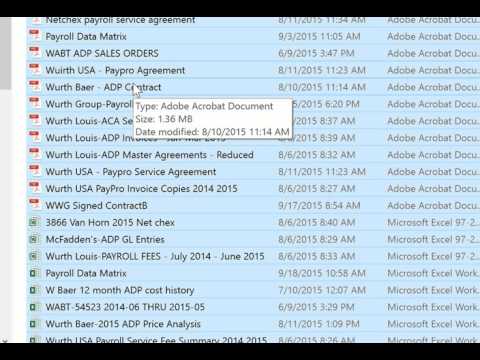অল-ইন-ওয়ান এবং থ্রি-ইন-ওয়ান প্রিন্টার আপনাকে প্রিন্ট, স্ক্যান, কপি এবং এমনকি ফ্যাক্স করার অনুমতি দেয়। স্ক্যানিং ফাংশনটি ব্যবহার করার জন্য আপনাকে আপনার প্রিন্টারটি সঠিকভাবে সংযুক্ত করতে হবে। ক্যানন এমএক্স 410 উইন্ডোজ এবং অ্যাপল কম্পিউটার বা ইউএসবি ডিভাইসগুলিতে উচ্চ-রেজোলিউশন স্ক্যান তৈরি করতে পারে।
ধাপ
3 এর অংশ 1: স্ক্যানার সংযুক্ত করা হচ্ছে

পদক্ষেপ 1. নিশ্চিত করুন যে আপনার মাল্টি-ফাংশন মেশিনটি আপনার কম্পিউটার, ওয়াল আউটলেট এবং ইন্টারনেটের সাথে সংযুক্ত।
যদি আপনার একটি শক্তিশালী ওয়াই-ফাই সংযোগ থাকে, তাহলে আপনাকে দুটি ডিভাইসের সংযোগের জন্য ইন্টারনেটের সাথে আসা HDMI কেবল ব্যবহার করতে হবে না।

ধাপ 2. ইনস্টলেশন প্রম্পটগুলি অনুসরণ করুন যখন আপনি প্রথমে এটি সংযুক্ত করেন।
অনেক কম্পিউটার আপনাকে সতর্ক করবে যে আপনি একটি নতুন ডিভাইস সংযুক্ত করেছেন এবং তারা আপনাকে এটি ইনস্টল করতে সাহায্য করবে।

ধাপ 3. আপনার কম্পিউটারের সিস্টেম পছন্দ বা কন্ট্রোল প্যানেল বিভাগে যান।
এটি সাধারণত অ্যাপ্লিকেশন বা আমার কম্পিউটার বিভাগের মাধ্যমে অ্যাক্সেসযোগ্য। আপনার নিজের একটি ডিভাইস যোগ করার জন্য "প্রিন্টার এবং স্ক্যানার" বা "ডিভাইস" নির্বাচন করুন।

ধাপ 4. "প্রিন্টার/স্ক্যানার যোগ করুন" এ ক্লিক করুন।
” এটি একটি প্লাস বোতাম আকারেও কাটা হতে পারে। একবার ক্লিক করলে, কম্পিউটারকে যেকোন ডিভাইস রেজিস্টার করার অনুমতি দিন।

পদক্ষেপ 5. ক্যানন এমএক্স 410 স্ক্যানারে ক্লিক করুন।
আপনার উপলব্ধ ডিভাইসের তালিকায় স্ক্যানার যুক্ত করুন।
3 এর অংশ 2: MX410 এ কম্পিউটারে স্ক্যান করা

পদক্ষেপ 1. আপনার প্রোগ্রাম/অ্যাপ্লিকেশনগুলির তালিকায় যান।
দ্রুত মেনু শুরু করতে ক্যানন এমএক্স 410 এ ডাবল ক্লিক করুন।

পদক্ষেপ 2. কোণার বোতাম বা প্রধান মেনু নির্বাচন করুন।
তারপরে, বিকল্পগুলির তালিকা থেকে পাঠ্য স্ক্যান করা বা একটি ছবি স্ক্যান করা চয়ন করুন।
যদি ক্যানন প্রিন্টার বিকল্পগুলির একটি ছোট তালিকা দেখায়, লুকানো বিকল্পগুলি অ্যাক্সেস করতে পাশের তীরগুলিতে ক্লিক করুন।

ধাপ 3. ডকুমেন্ট ফিডারে বা ফ্ল্যাটের উপরে আপনার আইটেমটি রাখুন।
তারপর, অবস্থান হিসাবে উৎস নির্বাচন করুন।

ধাপ 4. স্ক্যানের পূর্বরূপ দেখতে বাটনে ক্লিক করুন।
স্ক্যান রেজোলিউশন সামঞ্জস্য করুন, অবস্থান এবং অন্যান্য আইটেম সংরক্ষণ করুন।

ধাপ 5. “স্ক্যান” এ ক্লিক করুন।
” এটি নির্দিষ্ট স্থানে আপনার কম্পিউটারে ছবি বা পাঠ্য নথি স্ক্যান করা উচিত।
3 এর অংশ 3: MX410 এ USB তে স্ক্যান করা

ধাপ 1. আপনার মাল্টি-ফাংশন প্রিন্টার চালু করুন।
সেই এলাকাটি খুঁজুন যেখানে আপনি মেশিনে সরাসরি একটি ইউএসবি লাগাতে পারেন।

ধাপ 2. আপনার USB ড্রাইভ োকান।

ধাপ your। আপনার ছবি বা টেক্সটটি ফ্ল্যাটবেডে রাখুন এবং উপরের অংশটি বন্ধ করুন।
আপনি পাঠ্যের জন্য ডকুমেন্ট ফিডার ব্যবহার করতে পারেন।

ধাপ 4. "স্ক্যান" বোতাম টিপুন।
সংযুক্ত কম্পিউটারের পরিবর্তে ইউএসবিতে স্ক্যান করার বিকল্পটি চয়ন করুন।

পদক্ষেপ 5. ছোট প্রিন্টার স্ক্রিনে বিকল্পগুলি সামঞ্জস্য করুন।
তারপর, আপনার USB ড্রাইভে স্ক্যান করতে Enter টিপুন। স্ক্যান শেষ হয়ে গেলে ড্রাইভটি সরান।

ধাপ 6. আপনার কম্পিউটারে ইউএসবি ড্রাইভ andুকিয়ে এবং ছবি বা নথির মাধ্যমে অনুসন্ধান করে এই ফাংশনটি পরীক্ষা করুন।
এটি আপনার ইউএসবি ড্রাইভের বিষয়বস্তুর প্রধান পর্দায় প্রদর্শিত হওয়া উচিত।